Comment démarrer un chat de groupe dans WhatsApp

WhatsApp est un excellent moyen de rester en contact avec les gens, quel que soit le smartphone qu'ils utilisent. Et, comme SMS, WhatsApp prend en charge les discussions de groupe afin que vous puissiez parler avec un groupe d'amis, votre équipe sportive, des clubs ou tout autre groupe de personnes. Voici comment démarrer un chat en groupe dans WhatsApp.
Ouvrez WhatsApp sur votre smartphone. Sur iOS, appuyez sur Nouveau groupe. Sur Android, appuyez sur l'icône Menu, puis sur Nouveau groupe.
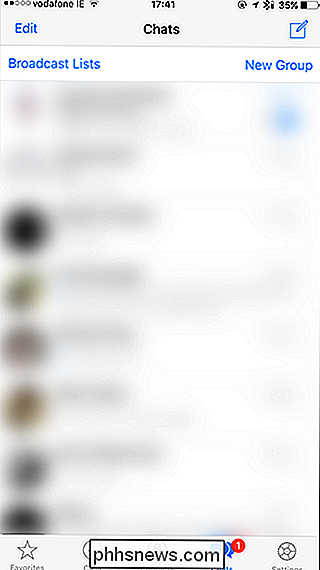
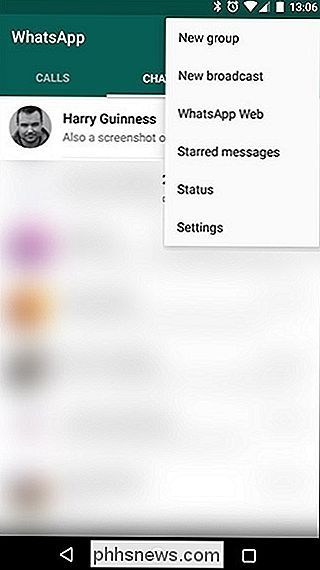
Faites défiler vos contacts et appuyez sur les personnes que vous souhaitez ajouter au groupe. Lorsque vous avez terminé, appuyez sur Suivant.
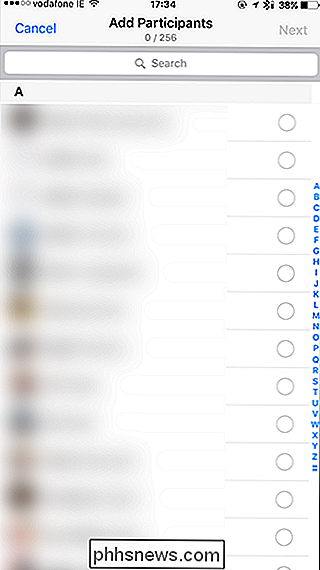
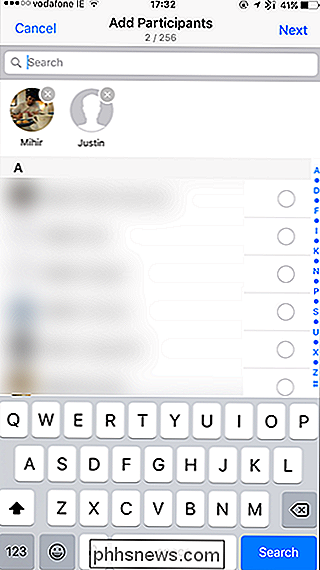
Ajoutez un sujet à votre conversation de groupe et, si vous le souhaitez, une miniature.
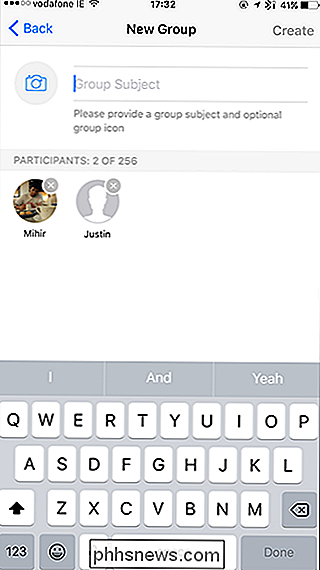
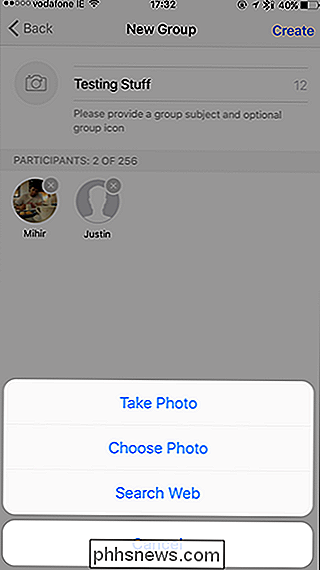
Appuyez sur Créer et votre conversation de groupe est prête.
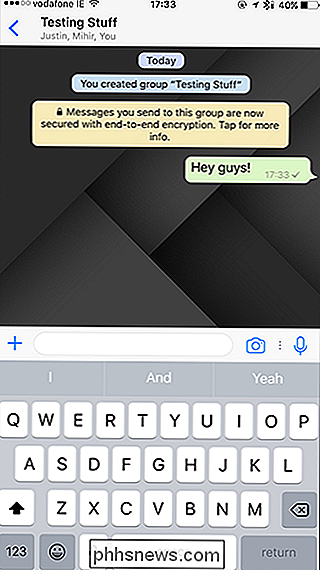
CONNEXION: Comment empêcher vos amis WhatsApp de savoir que vous avez lu leurs messages
Dans une conversation de groupe, même si les confirmations de lecture sont désactivées, vous êtes toujours en mesure de voir qui a reçu et lu vos messages. Glissez simplement à gauche sur n'importe quel message.
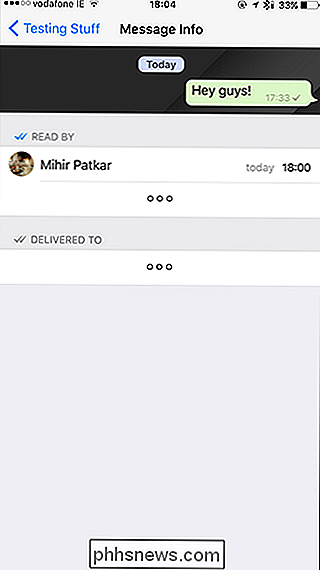
Pour gérer votre groupe, cliquez sur son nom. Ici, vous pouvez ajouter de nouveaux participants, supprimer le groupe et modifier l'objet et la vignette.
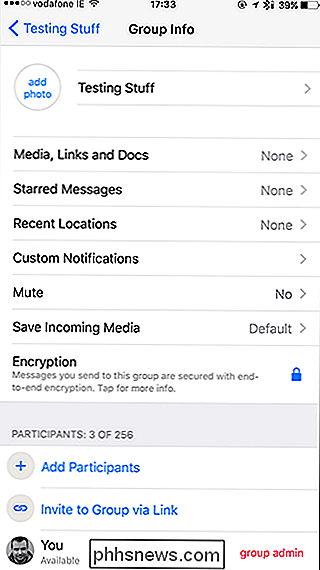
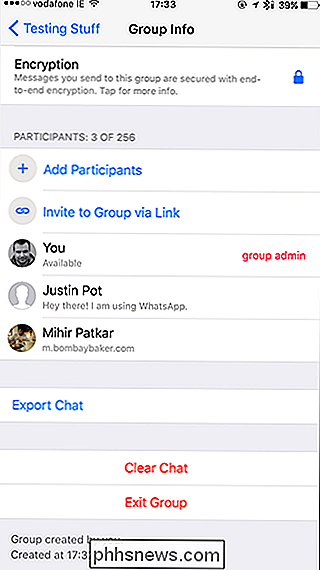
Si vous voulez que quelqu'un d'autre devienne un administrateur, il pourra ajouter de nouveaux membres et expulser les anciens, ou supprimer quelqu'un Depuis votre chat de groupe, appuyez sur leur nom, puis sur l'option correspondante.
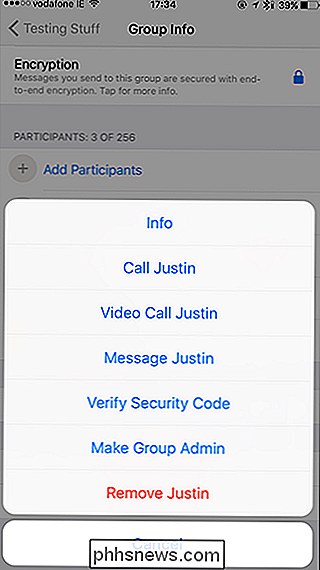
Vous pourrez désormais suivre facilement tous vos amis, quel que soit leur lieu de résidence ou le type de téléphone dont ils disposent.

Mise en route de Linux sous Windows CONNEXION: Installation et utilisation de Linux Bash Shell sous Windows 10 Vous pouvez installer un environnement Linux et un shell Bash sur n'importe quelle édition de Windows 10 , y compris Windows 10 Accueil. Cependant, il nécessite une version 64 bits de Windows 10.
![Téléchargement Gratuit pour les 1000 premiers lecteurs: Convertisseur Vidéo Mobile et Gestionnaire de Fichiers [Sponsorisé]](http://phhsnews.com/img/how-to-2018/free-download-for-first-1000-readers-mobile-video-converter-and-file-manager.jpg)
Le marché des consommateurs électroniques atteint sa croissance maximale à la fin de chaque année. Les téléphones mobiles et les tablettes deviennent les cadeaux de Noël les plus populaires pour la famille et les amis, mais comment obtenez-vous vos médias sur le nouveau téléphone? La meilleure façon de le faire est un convertisseur de vidéo spécifique au mobile et un gestionnaire de fichiers iPhone.



